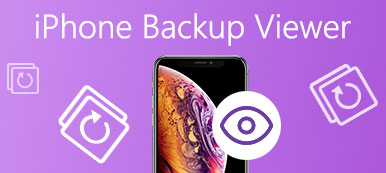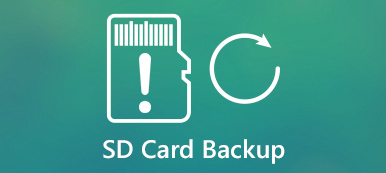Det siges, at teknologien ændrer livet. Smartphone er en af de vigtigste teknologier i denne mobile verden. Det kunne næsten gøre alt i vores daglige liv og på arbejdspladsen. Og Notes-appen på iPhone er en af de mest anvendte apps, som erstatter papir til optagelse af indkøbsliste, mødeoversigt, gode ideer mv.
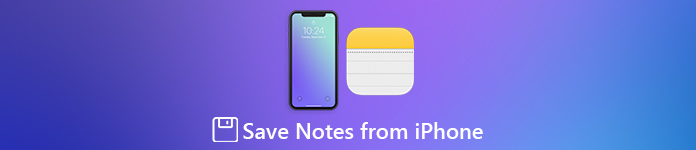
Før du rydder iPhone noter, skal vi normalt gemme noter fra iPhone til computer for at undgå at miste vigtige oplysninger. Der er mange metoder til at gøre det, og de bedste måder kan hjælpe os med at spare meget tid og energi. Derfor vil vi dele flere bedste måder på, hvordan du sikkerhedskopierer noter fra iPhone i dette indlæg.
- Del 1. Gem noter fra iPhone til computer med iTunes
- Del 2. Gem noter fra iPhone til computer uden iTunes
- Del 3. Backup noter fra iPhone med iCloud
- Del 4. Gem noter fra iPhone til Gmail
del 1. Gem noter fra iPhone til computer med iTunes
iTunes er en af de populære måder at backup iPhone. Det er også muligt at gemme noter fra iPhone til Windows PC eller Mac computer. Ulempen er, at du ikke kan backup noter fra iPhone separat.
Trin 1. Brug et USB-kabel til at forbinde din iPhone og din computer. Start den nyeste version af iTunes-applikationen. Vent til det genkender din enhed.
Trin 2. Klik på "iPhone" i øverste venstre hjørne af vinduet, og gå til fanen "Oversigt" fra venstre kolonne.
Trin 3. Find sektionen til sikkerhedskopier på højre panel, vælg "Denne computer" og klik på knappen "Sikkerhedskopier nu" for at oprette en sikkerhedskopi til hele iPhone, inklusive noter. Hvis du vil beskytte iPhone-noterne, skal du markere afkrydsningsfeltet "Krypter iPhone-sikkerhedskopi" og tilføje adgangskode til iPhone-sikkerhedskopi.
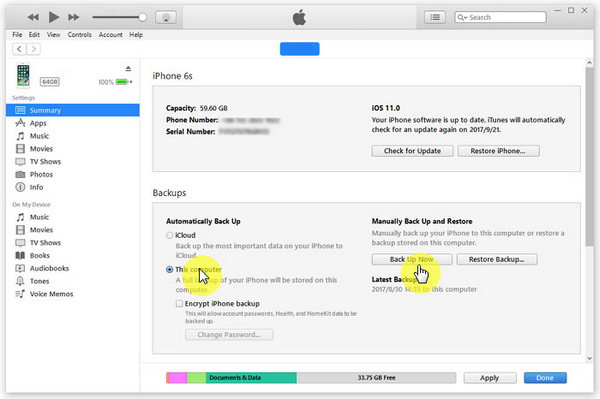
Selv om iTunes kunne lave en sikkerhedskopi til iPhone, kan du ikke åbne backupfilen og gennemse noter på computeren. Den eneste måde at få iPhone noter på er at gendanne backup til iPhone.
del 2. Gem noter fra iPhone til computer uden iTunes
Mange mennesker kan ikke lide iTunes, dels fordi det ikke virker fint nogle gange. Apeaksoft iOS Data Backup og gendannelse er en af de bedste alternative løsninger til at gemme noter fra iPhone uden iTunes. Nøglefunktionerne omfatter:
- Backup noter fra iPhone til computer med et klik.
- Forhåndsvisning af iPhone noter og administrer dem før sikkerhedskopiering.
- Selektivt gem specifikke noter fra iPhone til computer.
- Tilføj adgangskode på iPhone noter og forhindrer privatlivets lækage.
- Ingen beskadigelse af eksisterende noter på iPhone under backup.
- Hent noter fra iPhone, backup til computer eller iPhone til enhver tid.
- Understøtter alle iOS-enheder, inklusive iPad, iPad Pro, Air 5/4/3/2/1, mini 6/5/4/3/2/1, iPhone 15/14/13/12/11/XS/XR/ X/8/7/6 osv. og iPod touch.
Kort sagt er det den nemmeste måde at gemme noter fra iPhone til Windows 10 / 8 / 8.1 / 7 / XP og Mac OS.
Sådan gemmes noter fra iPhone til computer
Vi bruger en iPhone 8 som eksempel til at vise dig, hvordan du sikkerhedskopierer noter fra iPhone.
Trin 1. Installer det bedste notes backup værktøj til din computer
Download den rigtige version af iOS Data Backup & Restore baseret på operativsystemet, og installer den på din computer. Slut din iPhone 8 til din computer med lynledningen, og start applikationen.

Trin 2. Forberedelse til iPhone noter backup
Klik på knappen "iOS Data Backup" på hjemmegrænsefladen for at gå til det næste vindue. Dernæst kan du beslutte at lave en "Standard backup" eller "Encrypted backup". Hvis du vælger sidstnævnte, skal du slippe din adgangskode og klikke på knappen "Start" for at åbne datatypevinduet. Sørg her for at markere afkrydsningsfeltet "Noter og vedhæftede filer".

Trin 3. Gem noter fra iPhone til computer
Hvis du er klar, skal du klikke på knappen "Næste" nederst i vinduet. I pop op-dialogboksen skal du slippe en mappe for at gemme iPhone-sikkerhedskopier og begynde at gemme den på computeren. Et par sekunder senere skal du fjerne iPhone 8 fra computeren, når den er færdig.

del 3. Backup noter fra iPhone med iCloud
ICloud er i modsætning til iTunes muligt at gemme noter fra iPhone separat. Der er dog ingen mulighed i iCloud til at sikkerhedskopiere noter fra iCloud til computer. Det betyder, at du skal kopiere indholdet af iPhone noter til txt-filen, som ikke kan gendannes til iPhone direkte.
Trin 1. Sørg for at forbinde din iPhone til et Wi-Fi-netværk. Åbn iPhone Settings-appen fra din startskærm.
Trin 2. Naviger til "iCloud" og sæt kontakten til "Noter" til "TIL" position.
Trin 3. Tænd din computer og få adgang til icloud.com i din browser. Log ind på dit Apple ID og adgangskode i forbindelse med din iPhone. Besvar sikkerhedsspørgsmålene eller indtast verifikationskoden for at åbne iCloud-startsiden.
Trin 4. Klik på "Noter" for at se alle iPhone-noter, der er gemt i iCloud på computeren. For at gemme noter fra iPhone til computer skal du vælge indholdet og trykke på Ctrl + C på Windows eller Cmd + C på Mac. Tryk derefter på Ctrl + V / Cmd + V for at indsætte den i en tekstfil. Gentag handlingen for at gemme andre noter på computeren en efter en.
For at se eller få adgang til din iPhone note backup på iCloud, skal du bruge iBackupBot.

del 4. Gem noter fra iPhone til Gmail
En anden måde at gemme noter fra iPhone på er e-mail. Det er velkendt, at brugerne synkroniserer noter fra Android til Gmail. På samme måde kan du bruge Gmail til at gemme noter fra iPhone også.
Way 1: Gem noter fra iPhone til Gmail via Indstillinger
Trin 1. Lås din iPhone op, og sørg for, at den er online. Start iOS "Indstillinger" -appen.
Trin 2. Gå til "Mail"> "Konto"> "Tilføj konto", og vælg "Google" på listen.
Trin 3. Indtast derefter legitimationsoplysningerne til din Gmail-konto, og slip alle nødvendige oplysninger. Når du er færdig, og gå til det næste skærmbillede, skal du tænde for "Noter". Derefter begynder iPhone-noter at synkronisere med din Gmail-konto.
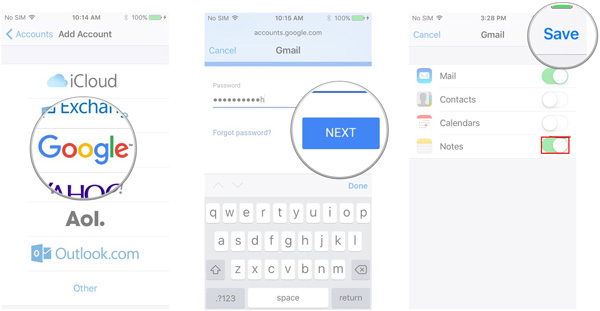
Way 2: Gem noter fra iPhone til Gmail via Notes-appen
Trin 1. Åbn iPhone Notes-appen, og åbn den note, du vil sikkerhedskopiere til Gmail.
Trin 2. Tryk på knappen "Del" øverst på skærmen, og vælg "Mail" i pop op-boksen.
Trin 3. Indtast din Gmail-adresse i feltet "Til:", og tryk på knappen Send for at gemme note fra iPhone til Gmail.
Åbn derefter Gmail på din Mac- eller Windows-computer og derefter download noterne fra Mac eller Windows let.

Konklusion
Alt, hvad du skrev ned i Notes-appen, skal være meget vigtigt. Selvom iPhone er en af de mest pålidelige enheder, er det en bedre idé at gemme noter fra iPhone til en anden enhed eller cloudserver. I denne vejledning har vi delt fire måder at hjælpe dig med at sikkerhedskopiere noter fra iPhone, iTunes, iCloud, Gmail og den bedste iPhone-backupapplikation, Apeaksoft iOS Data Backup & Restore. Du kan vælge din foretrukne metode og følge vores guider for at beskytte dine noter og information.



 iPhone Data Recovery
iPhone Data Recovery iOS System Recovery
iOS System Recovery iOS Data Backup & Restore
iOS Data Backup & Restore IOS Screen Recorder
IOS Screen Recorder MobieTrans
MobieTrans iPhone Overførsel
iPhone Overførsel iPhone Eraser
iPhone Eraser WhatsApp-overførsel
WhatsApp-overførsel iOS Unlocker
iOS Unlocker Gratis HEIC Converter
Gratis HEIC Converter iPhone Location Changer
iPhone Location Changer Android Data Recovery
Android Data Recovery Broken Android Data Extraction
Broken Android Data Extraction Android Data Backup & Gendan
Android Data Backup & Gendan Telefonoverførsel
Telefonoverførsel Data Recovery
Data Recovery Blu-ray afspiller
Blu-ray afspiller Mac Cleaner
Mac Cleaner DVD Creator
DVD Creator PDF Converter Ultimate
PDF Converter Ultimate Windows Password Reset
Windows Password Reset Telefon spejl
Telefon spejl Video Converter Ultimate
Video Converter Ultimate video editor
video editor Screen Recorder
Screen Recorder PPT til Video Converter
PPT til Video Converter Slideshow Maker
Slideshow Maker Gratis Video Converter
Gratis Video Converter Gratis Screen Recorder
Gratis Screen Recorder Gratis HEIC Converter
Gratis HEIC Converter Gratis videokompressor
Gratis videokompressor Gratis PDF-kompressor
Gratis PDF-kompressor Gratis Audio Converter
Gratis Audio Converter Gratis lydoptager
Gratis lydoptager Gratis Video Joiner
Gratis Video Joiner Gratis billedkompressor
Gratis billedkompressor Gratis baggrundsviskelæder
Gratis baggrundsviskelæder Gratis billedopskalere
Gratis billedopskalere Gratis vandmærkefjerner
Gratis vandmærkefjerner iPhone Screen Lock
iPhone Screen Lock Puslespil Cube
Puslespil Cube